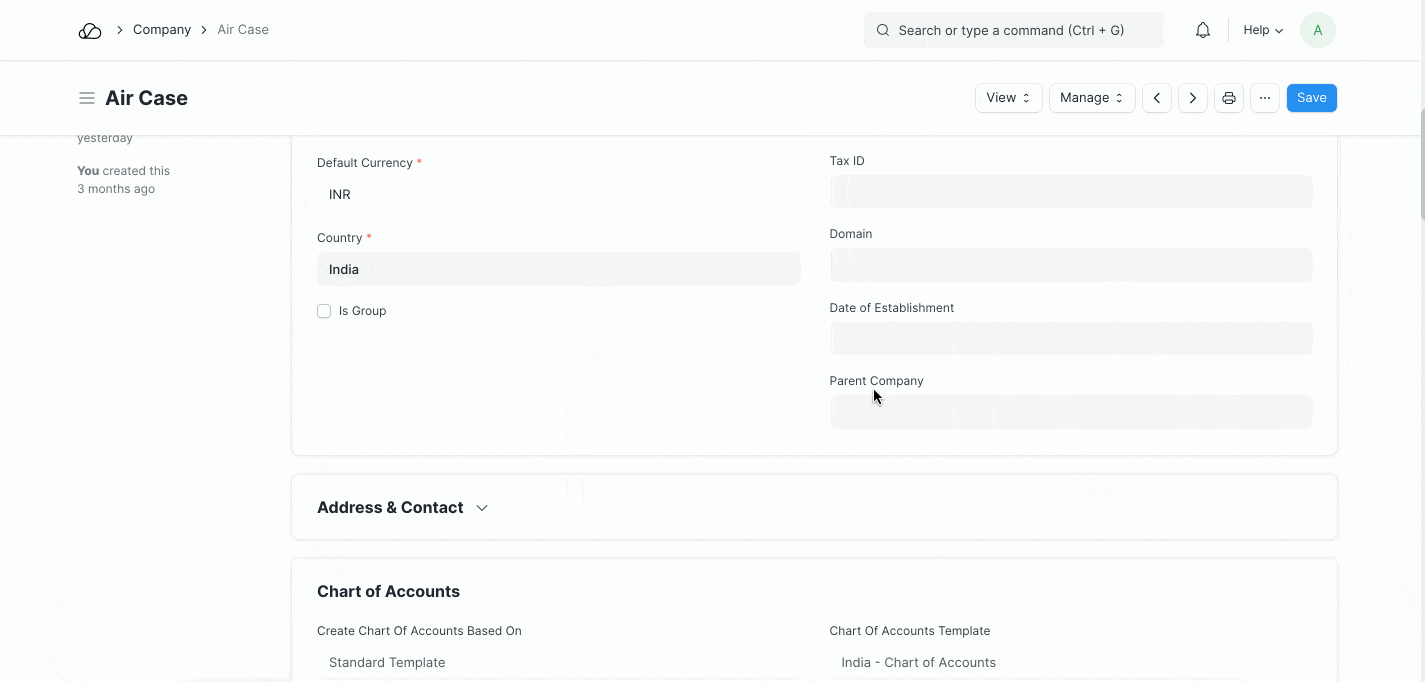تأسيس الشركة
الشركة هي كيان قانوني يتكون من مجموعة من الأشخاص لممارسة مشروع تجاري أو صناعي.
في OneOfficeERP، يتم إنشاء الشركة الأولى عند إعداد حساب OneOfficeERP. لكل شركة، يمكنك تعيين مجال للتصنيع أو البيع بالتجزئة أو الخدمات اعتمادًا على طبيعة نشاطك التجاري.
إذا كان لديك أكثر من شركة، يمكنك إضافتها من:
الصفحة الرئيسية > المحاسبة > الشركة
1. كيفية إنشاء شركة جديدة
- انتقل إلى قائمة الشركة، وانقر على جديد.
- أدخل الاسم والاختصار والعملة الافتراضية للشركة.
- احفظ.
يتم إنشاء الاختصار لشركتك بشكل افتراضي. يساعد الاختصار في التمييز بين أصول شركة واحدة عن أخرى.
يظهر الاختصار أيضًا في الحسابات المختلفة ومراكز التكلفة وقوالب الضرائب والمستودعات وما إلى ذلك لشركتك.
يمكنك أيضًا إرفاق شعار الشركة وإضافة وصف للشركة.
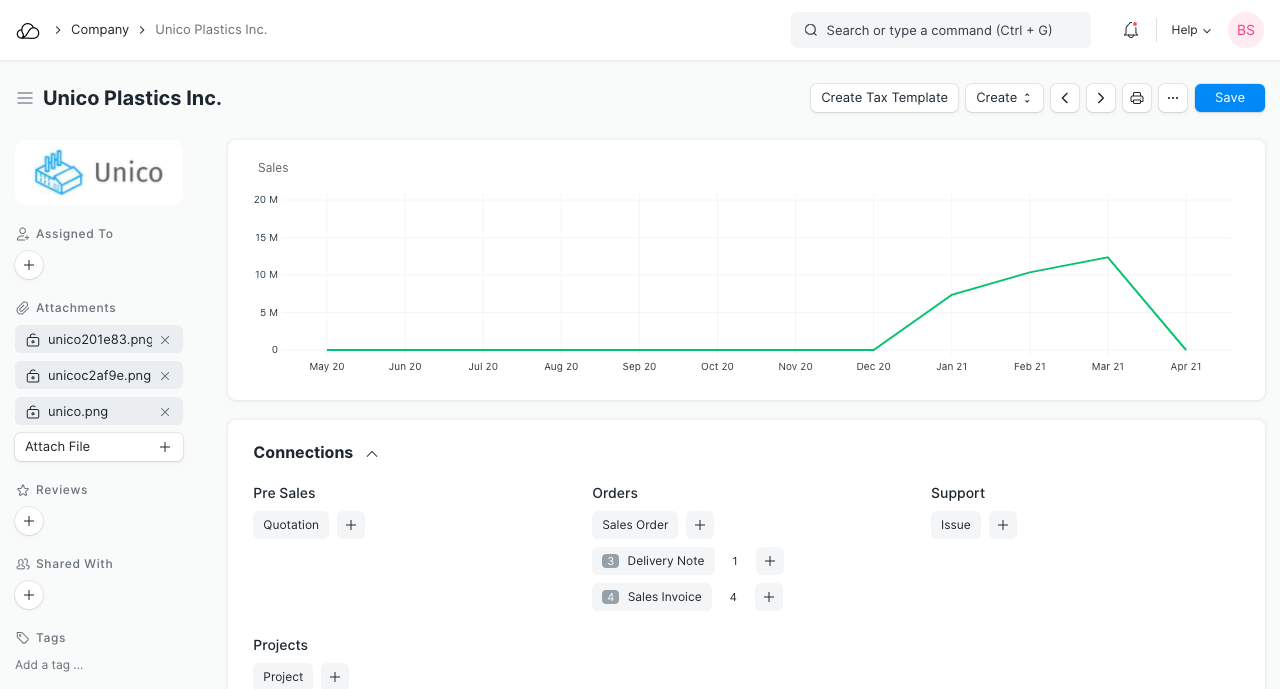
1.1 هيكل الشركة المتعددة
لنفترض أنك تدير مجموعة من الشركات، قد يكون بعضها شركات أكبر والبعض الآخر قد يكون أصغر حجمًا ويمثل جزءًا من الشركة (الشركات) الأكبر.
في OneOfficeERP، يمكنك إنشاء شركات متعددة. يمكن أن يكون هيكل الشركة متوازيًا، أي الشركات الشقيقة، أو الشركات الأم والفرعية، أو مزيجًا من الاثنين معًا.
الشركة الأم هي منظمة أكبر تتكون من شركة فرعية واحدة أو أكثر. الشركة التابعة هي شركة تابعة لشركة أم.
يعرض العرض الشجري للشركة الهيكل العام لشركاتك.
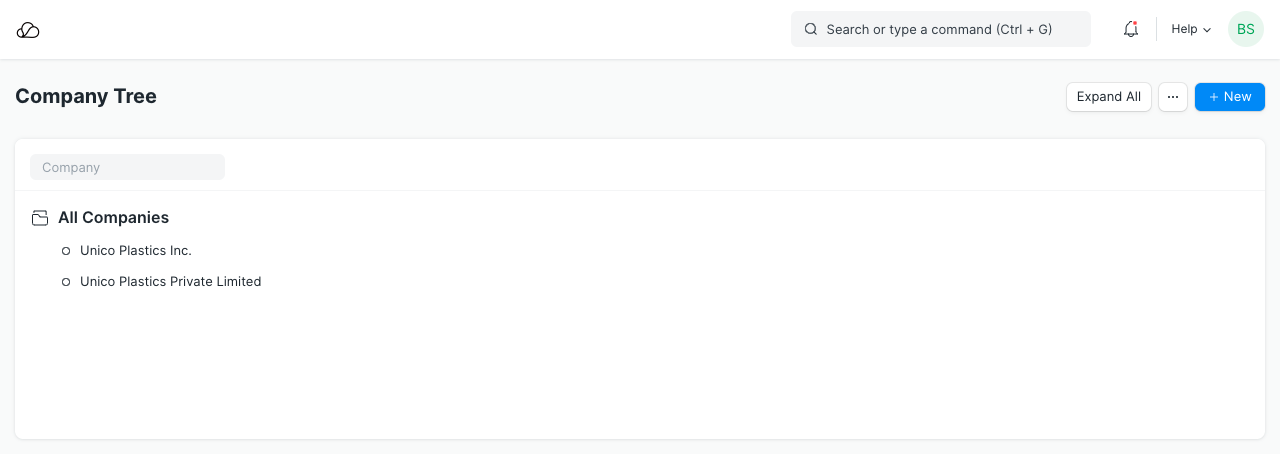
بمجرد إنشاء شجرة الشركة، سيقوم OneOfficeERP بالتحقق من صحة ما إذا كانت حسابات الشركات الفرعية تتطابق مع الحسابات الموجودة في الشركة الأم. يمكن دمج كافة الحسابات في كشف حساب مرجعي موحد.
1.2 خيارات أخرى عند إنشاء شركة
- المجال: مجال العمل الذي تدخل فيه الشركة. على سبيل المثال: التصنيع والخدمات وما إلى ذلك. اختر واحدًا عند إعداد حسابك.
- هل هي مجموعة: إذا تم تحديدها، فإنها تصبح شركة أم.
- الشركة الأم: إذا كانت هذه شركة فرعية، فقم بتعيين الشركة الأم من هذا الحقل، أي حدد شركة مجموعة تنتمي إليها هذه الشركة. إذا تم تعيين شركة أصل، فسيتم إنشاء دليل حسابات الشركة الجديدة التي تقوم بإنشائها استنادًا إلى الشركة الأم المحددة.
1.3 مخطط الحسابات
بالنسبة لكل شركة، يتم الاحتفاظ بالدليل الرئيسي للحسابات بشكل منفصل. يتيح لك ذلك الاحتفاظ بمحاسبة منفصلة لكل شركة وفقًا للمتطلبات القانونية. يمكنك أيضًا استيراد دليل الحسابات باستخدام مستورد جداول الحسابات.
قام OneOfficeERP بترجمة مخطط الحسابات المتاح بسهولة لبعض البلدان. عند إنشاء شركة جديدة، يمكنك اختيار إعداد دليل الحسابات لها من أحد الخيارات التالية.
- المخطط القياسي للحسابات
- بناءً على مخطط حسابات الشركة الحالي
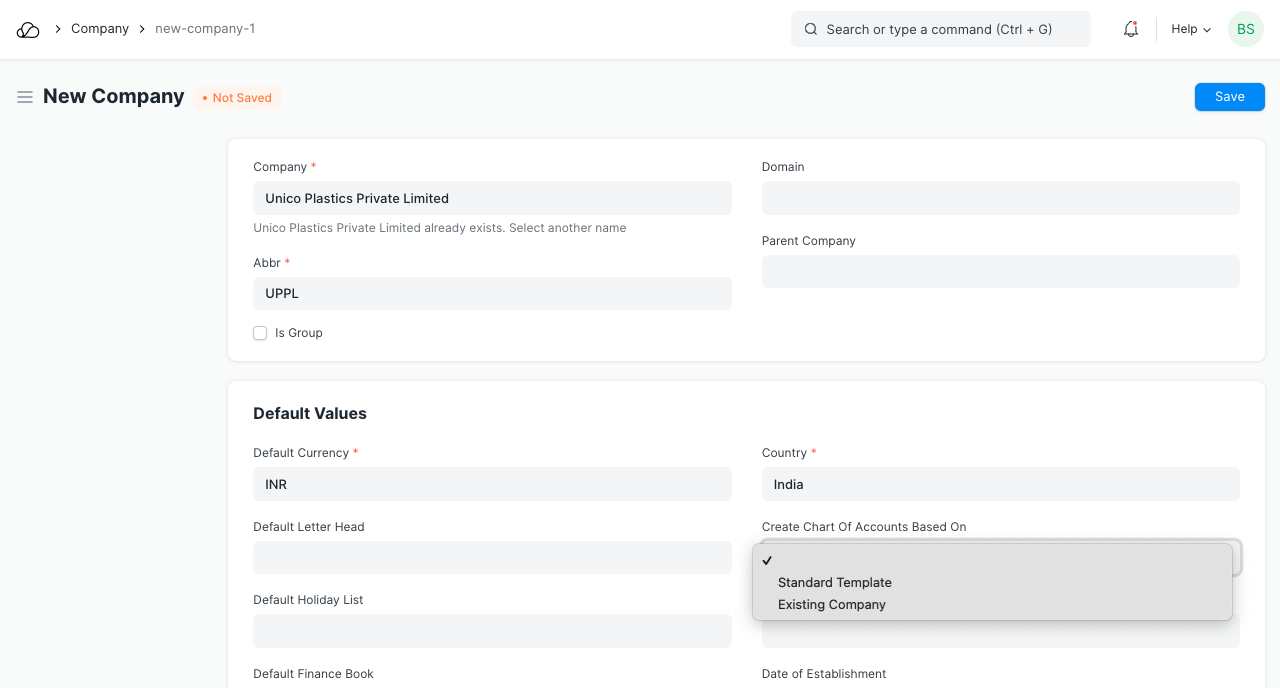
لاحظ أنه إذا تم تحديد الشركة الأم عند إنشاء شركة جديدة، فسيتم إنشاء دليل الحسابات بناءً على الشركة الأم الحالية.
1.4 الافتراضيات
ضمن مدير الشركة، يمكنك تعيين العديد من القيم الافتراضية للأصول والحسابات. ستساعدك هذه الحسابات الافتراضية في الترحيل السريع للمعاملات المحاسبية، حيث سيتم جلب قيمة الحساب من مدير الشركة إذا تم توفيره. بمجرد إنشاء الشركة، يتم إنشاء دليل الحسابات الافتراضي ومركز التكلفة تلقائيًا.
يمكن تعيين الإعدادات الافتراضية التالية للشركة:
- رأس الرسالة الافتراضية
- قائمة العطلات الافتراضية
- ساعات العمل القياسية
- الشروط والأحكام الافتراضية
- دولة
- الرقم الضريبي
- تاريخ التأسيس
2. الميزات
2.1 هدف المبيعات الشهرية
قم بتعيين الرقم المستهدف للمبيعات الشهرية بعملة الشركة، على سبيل المثال، 10000 دولار. سيكون إجمالي المبيعات الشهرية مرئيًا بمجرد إجراء المعاملات. لمعرفة المزيد انقر هنا.
2.2 إعدادات الحساب
سيتم تعيين بعض الحسابات التالية بشكل افتراضي عند إنشاء شركة جديدة، ويمكن إنشاء حسابات أخرى. يمكن الاطلاع على الحسابات في دليل الحسابات. ويمكن تغيير هذه القيم لاحقًا إذا لزم الأمر.
- الحساب البنكي الافتراضي
- الحساب النقدي الافتراضي
- حساب المستحق الافتراضي
- حساب التقريب
- مركز التكلفة المستديرة
- شطب الحساب
- حساب الخصم المسموح به
- خصم تلقى الحساب
- حساب الربح / الخسارة في الصرف
- حساب الربح/الخسارة غير المحقق في التبادل
- الحساب المستحق الدفع الافتراضي
- حساب سلفة الموظف الافتراضي
- حساب التكلفة الافتراضية للبضائع المباعة
- حساب الدخل الافتراضي
- حساب الإيرادات المؤجلة الافتراضي
- حساب النفقات المؤجلة الافتراضي
- حساب الرواتب المستحق الدفع الافتراضي
- حساب الدفع الافتراضي للمطالبة بالنفقات
- مركز التكلفة الافتراضي
- الحد الائتماني
- نموذج شروط الدفع الافتراضية
2.3 إعدادات المخزون
قد تؤدي ميزة الجرد الدائم إلى تأثير معاملات الأسهم على دفاتر حسابات الشركة. اعرف المزيد هنا. يتم تمكينه بشكل افتراضي.
- حساب الجرد الافتراضي
- حساب تعديل المخزون
- تم استلام المخزون ولكن لم يتم إصدار فاتورة به
- النفقات المدرجة في التقييم
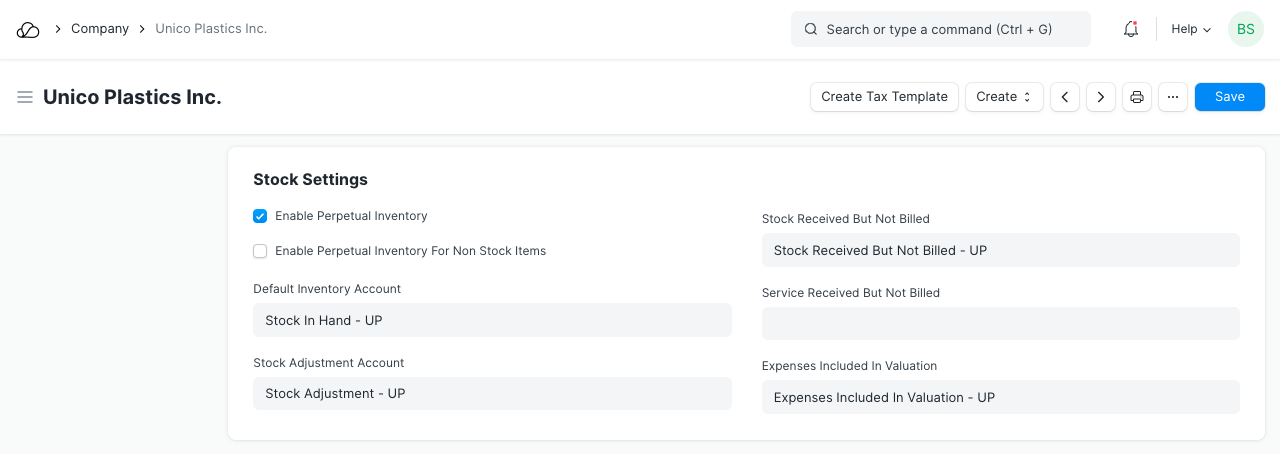
2.4 افتراضيات الأصول الثابتة
لإدارة الأصول الثابتة في الشركة، هناك حاجة إلى الحسابات التالية. سيتم إنشاء معظمها بشكل افتراضي. ويمكن رؤيتها في دليل الحسابات.
- حساب الاستهلاك المتراكم
- حساب مصاريف الاستهلاك
- سلسلة لإدخال إهلاك الأصول (إدخال دفتر اليومية)
- النفقات المدرجة في تقييم الأصول
- حساب الربح/الخسارة عند التصرف في الأصول
- مركز تكلفة إهلاك الأصول
- حساب العمل الرأسمالي قيد التقدم
- تم استلام الأصول ولكن لم يتم إصدار فاتورة بها
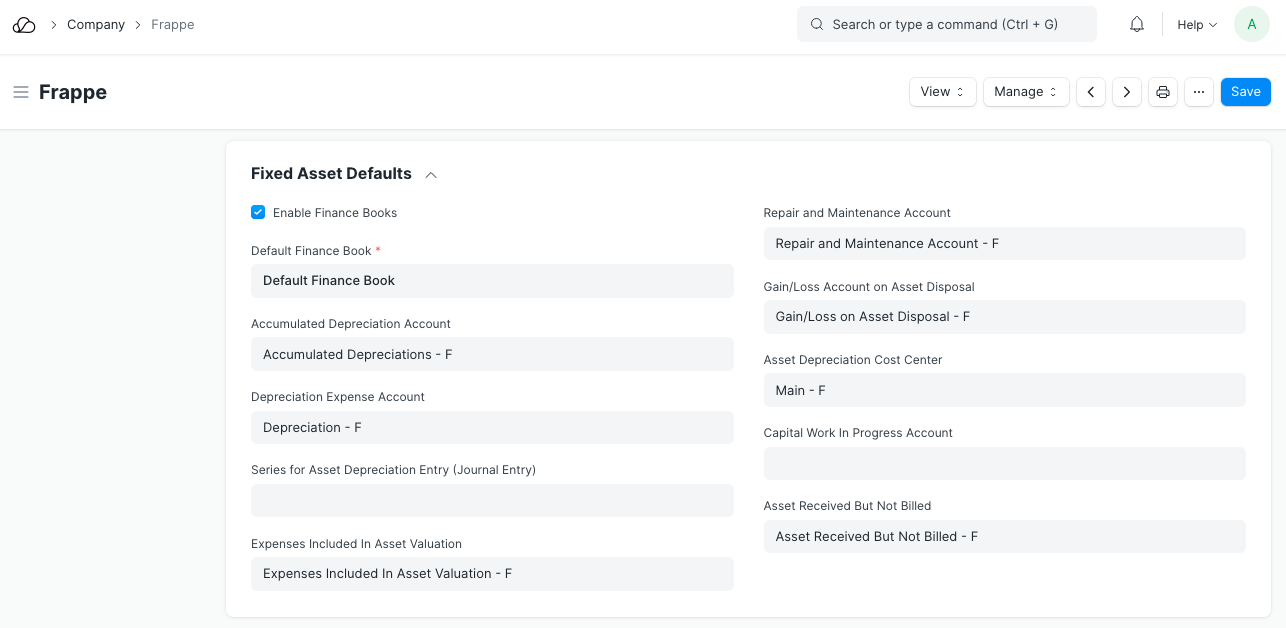
إذا كنت ترغب في حجز إدخالاتك المحاسبية مقابل دفاتر مالية مختلفة، فحدد مربع تمكين الكتب المالية وقم بتعيين دفتر مالي افتراضي.
2.5 إعدادات HRA
قم بتعيين المكون الافتراضي لمكونات الراتب التالية.
2.6 الميزانية
دور الموافقة على الميزانية الاستثناء: يمكن للدور المحدد هنا تجاوز الميزانية المحددة للموافقة على النفقات.
2.7 معلومات الشركة
كمرجع، يمكن حفظ التفاصيل التالية الخاصة بشركتك في OneOfficeERP:
- تاريخ التأسيس
- رقم الهاتف
- فاكس
- بريد إلكتروني
- موقع إلكتروني
- عنوان
- تفاصيل التسجيل
ملاحظة: عند تعيين العنوان هنا، من المهم تحديد خانة الاختيار "هل عنوان شركتك".
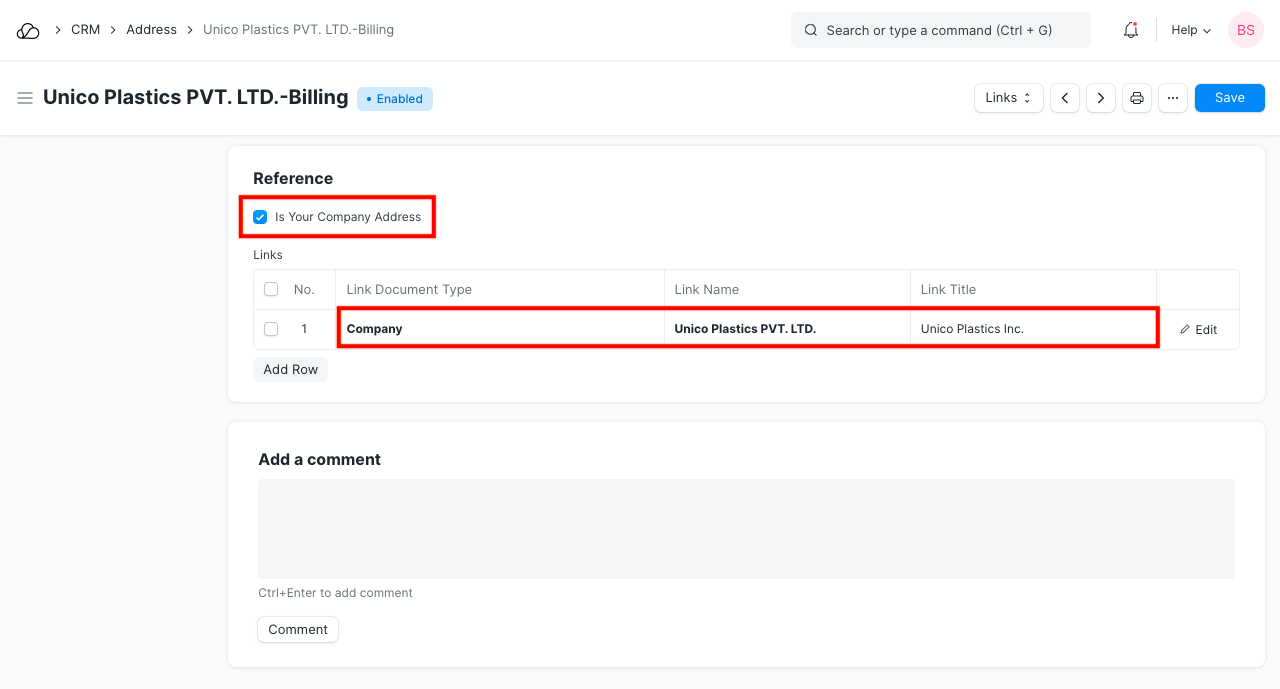
تفاصيل التسجيل: هنا يمكنك حفظ مختلف أرقام الضرائب/الشيكات/البنك للرجوع إليها.
2.8 حذف جميع معاملات الشركة
يمكنك حذف كافة المعاملات (الأوامر والفواتير) للشركة. استخدم بحذر، لا يمكن استرداد المعاملات بمجرد حذفها.
متطلبات
- يجب أن يكون المستخدم مدير النظام
- يجب أن يكون المستخدم هو منشئ الشركة
الخطوات
- انقر فوق الزر حذف المعاملات ضمن إدارة
- التحقق من كلمة المرور الخاصة بك
- أدخل اسم الشركة للتأكيد
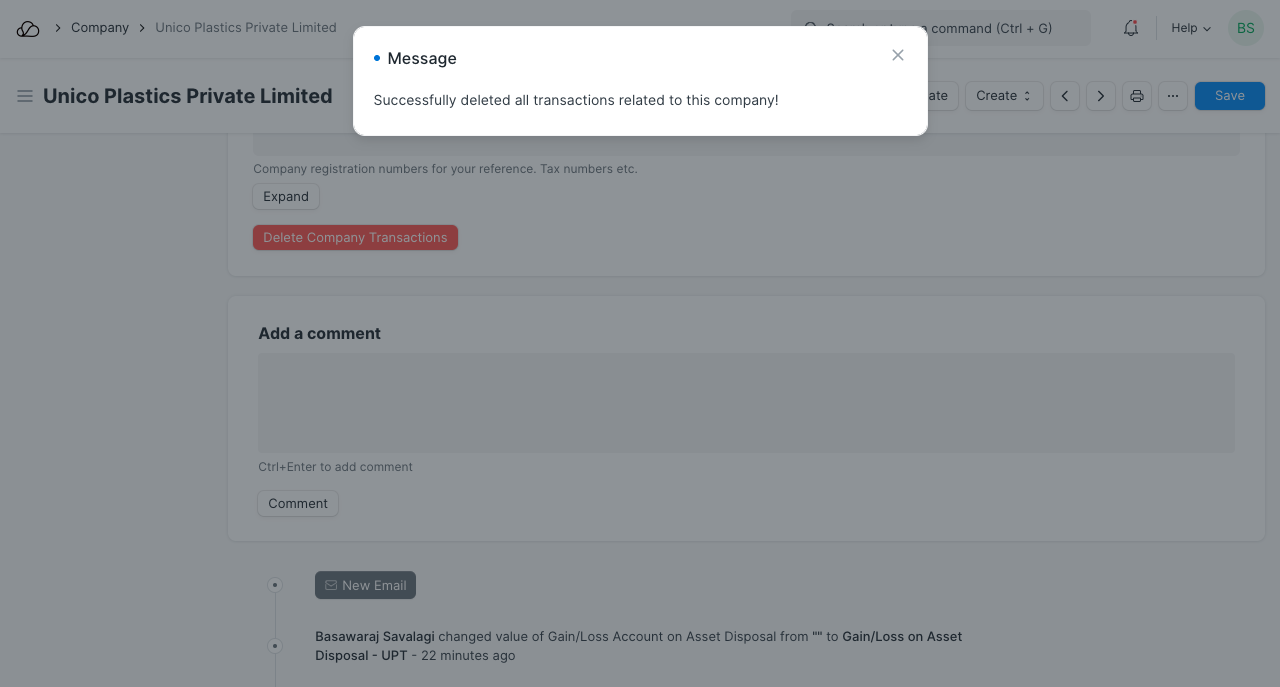
إنتهيت. ستبقى البيانات الرئيسية مثل العنصر والحساب والموظف وقائمة مكونات الصنف وما إلى ذلك كما هي.
ما الذي يتأثر؟
- سيتم حذف أوامر المبيعات / الشراء / إيصالات الفواتير / الملاحظات
- سيتم مسح سجل المبيعات والمبيعات الشهرية
- سيتم مسح كافة الإخطارات
- سيتم حذف عناوين العملاء المحتملين التي ترتبط بها الشركة
- سيتم حذف جميع الاتصالات المرتبطة بالشركة
- سيتم إعادة تعيين كافة سلاسل التسمية
- سيتم حذف إدخالات المخزون المرتبطة بمستودع هذه الشركة
.
2.10 تغيير الشركة الأم
يمكنك تغيير الشركة الأم لشركة موجودة. انتقل إلى حقل الشركة الأم، وحدد الشركة من القائمة، واحفظ النموذج.